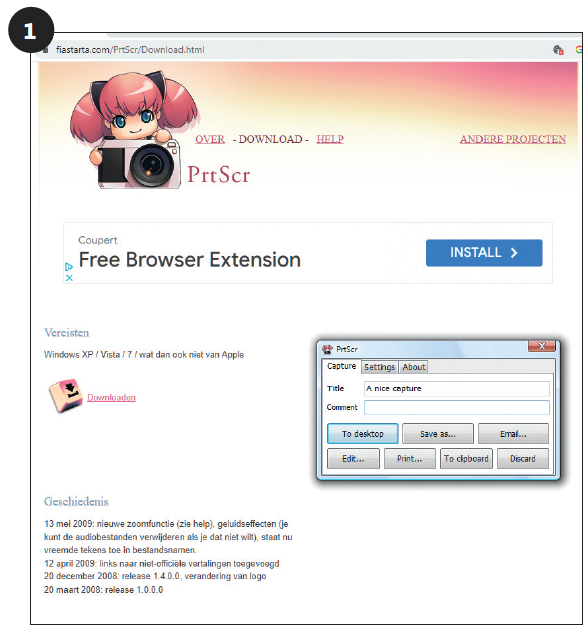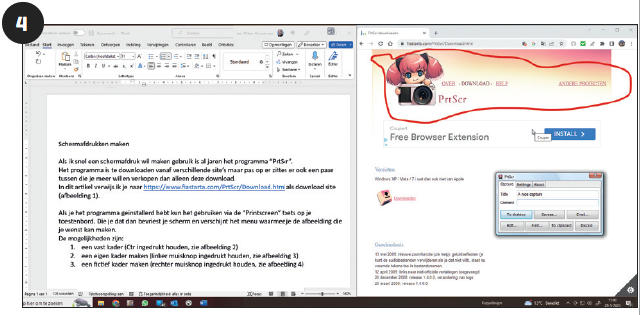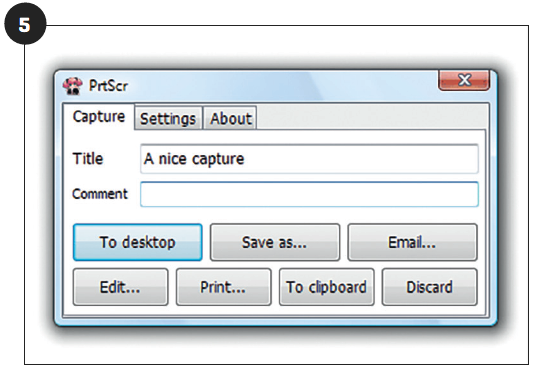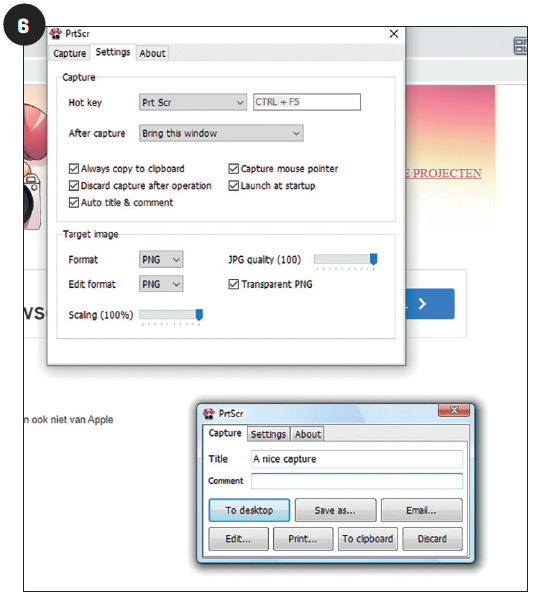Als ik snel een schermafdruk wil maken, gebruik ik al jaren het programma ‘PrtScr’.
Jan Willem Gouverneur
Als ik snel een schermafdruk wil maken, gebruik ik al jaren het programma ‘PrtScr’. Het programma is te downloaden vanaf verschillende sites, maar pas op: er zitten er ook een paar tussen die je meer willen verkopen dan alleen deze download. Ik verwijs je graag naar https://www.fiastarta.com/PrtScr/Download.html als downloadsite
(afbeelding 1).
Het is een oud programma (± 2008) maar het werk nog steeds op mijn Windows 10-computer. Als je het programma geïnstalleerd hebt, kun het gebruiken via de toets Printscreen of Ctrl + F5. Doe je dat, dan ‘bevriest’ je scherm en verschijnt het menu waarmee je de afbeelding die je wenst kan maken.
De mogelijkheden zijn:
- een vast kader (Ctrl ingedrukt houden, zie afbeelding 2)
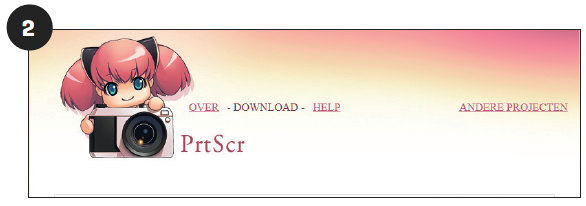
- een eigen kader maken (linker muisknop ingedrukt houden, zie afbeelding 3)
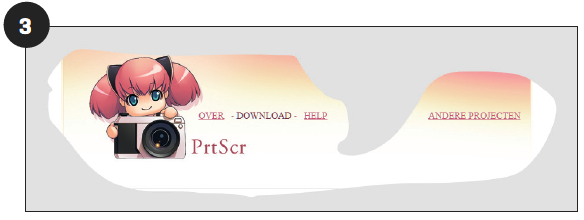
- een printscreen van je gehele scherm met extra accentuering door een rood kader te maken (rechter muisknop ingedrukt houden, zie afbeelding 4)
Na het maken van de schermafdruk krijg je een keuzemenu (afbeelding 5) waarin je kunt aangeven wat je met de afdruk wilt doen:
- Opslaan op je desktop
- Opslaan als
- Versturen via je e-mail
- Bewerken in een programma als Paint
- Printen
- Op je klembord opslaan, bijvoorbeeld om te gebruiken in een document
- Of weggooien (discard) wat overigens ook kan door op Esc te drukken
Kijk ook even in de tab Settings (afbeelding 6) voor de verschillende instellingen.